Autenticação Multi-fator
Sobre
A Autenticação Multifator (MFA) é um processo de login de conta em múltiplas etapas que exige que o usuário insira mais informação do que apenas uma senha, verificando ainda mais se o usuário é quem diz ser, e como quem este está fazendo login.
Bricsys 24/7 implementa MFA com a necessidade de fornecer uma etapa extra de segurança por meio de um app autenticador, como Google Authenticator ou Microsoft Authenticator.
Depois de habilitar o MFA em sua conta, o procedimento de login exigirá que você insira o código gerado pelo aplicativo autenticador.
A MFA pode ser necessária no nível do projeto para todos os usuários do projeto, mas é ativada no nível do usuário, por um usuário.
Baixando um app autenticador
Os apps autenticadores geram um código-único que você pode usar para entrar. Esses provedores de app não terão acesso à sua senha Bricsys 24/7 e às informações da conta.
- Para baixar um app
-
- Abra a loja de aplicativos do seu telefone.
- Pesquise por 'app autenticador'.
- Baixe um app de um provedor confiável.Tip: Verifique se este tem um método de recuperação, caso você não consiga acessar seu dispositivo.
- Abra o app e siga as instruções.
Configurar autenticação multi-fator
Nós estamos usando o método do 'QR code' para configurar o aplicativo Authenticator (MFA). Isso requer que você configure o MFA em um dispositivo (por exemplo, laptop/desktop ou tablet), com um app autenticador em um segundo dispositivo (móvel) que tenha uma câmera.
- Vá para a aba AUTENTICADOR em seu Perfil, em Configurações de segurança.
- Digitalize o QR code com seu app Authenticator, para conectar sua conta. Para digitalizar o código, o segundo dispositivo (móvel) deve ter uma câmera.Note: Se o QR code apresentar um erro no app móvel, clique no botão Não consegue digitalizar? e o QR code será gerado novamente.
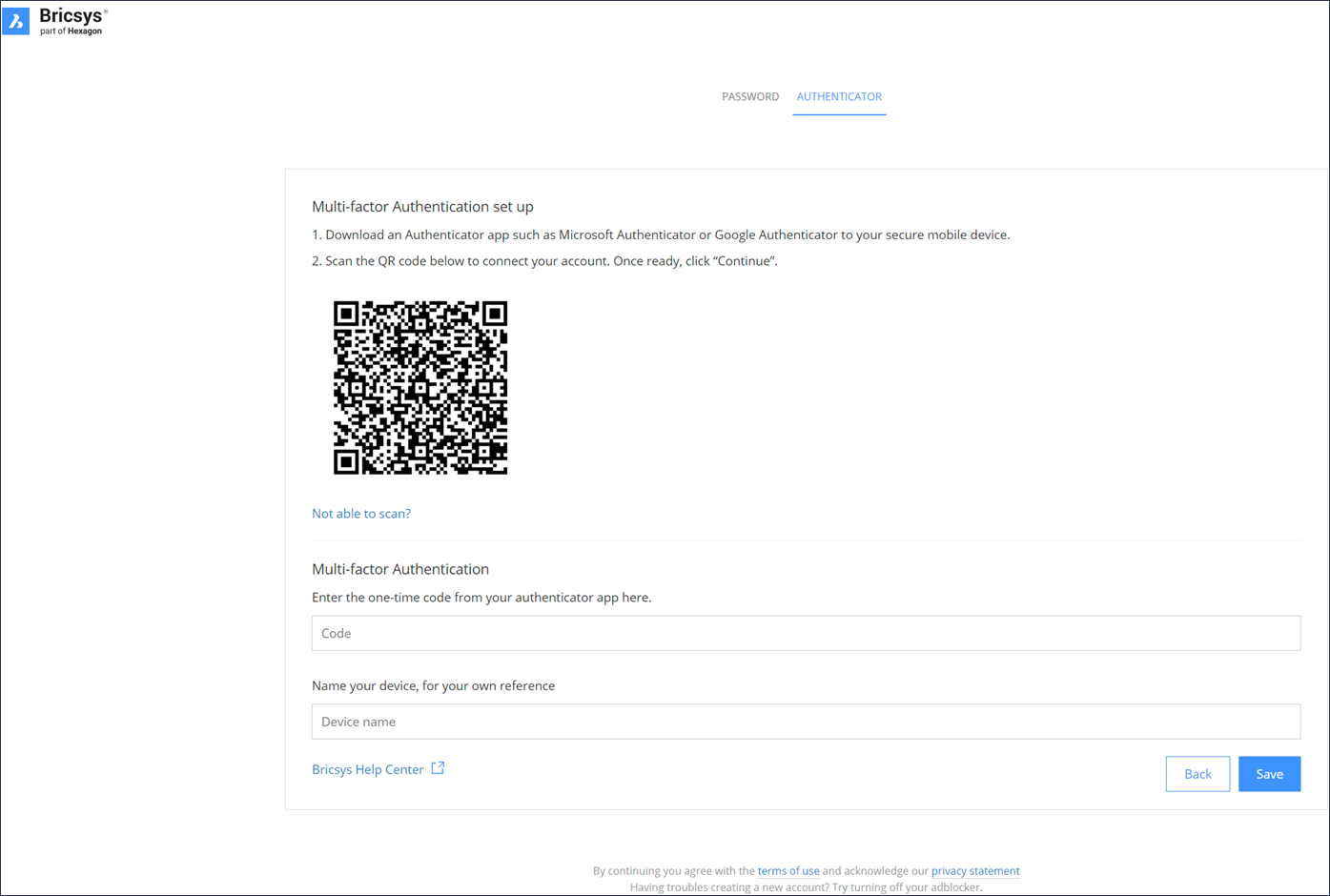
- Digite o código-único recebido em seu app autenticador.Note: O código-único vai mudar a cada 30 segundos.
- Opcionalmente, entre o nome do seu dispositivo.
- Quando estiver pronto, clique em Continuar para concluir a configuração do autenticador móvel.
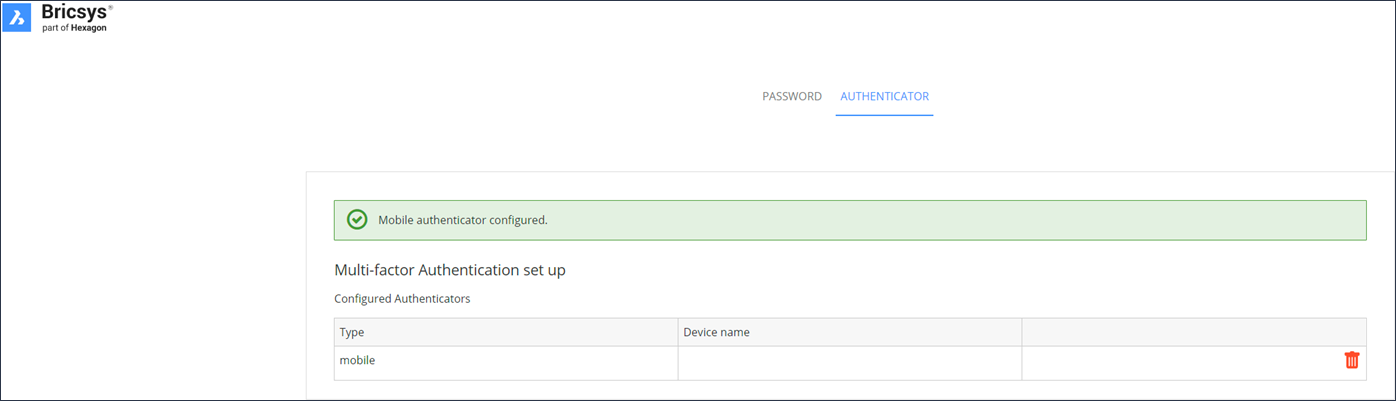
- Se o dispositivo de autenticação configurado precisar ser alterado, este pode ser excluído da página do Autenticador. A página é redefinida para a página inicial de configuração do autenticador MFA.
- Se este quiser alterar o endereço de eMail.
- Se este tiver o MFA ativo e perder o acesso ao dispositivo ou app usado para autenticação.
Ativar o requisito de MFA em um projeto
Para ativar a autenticação multi-fator para um projeto: vá para e ligue a opção Autenticação multi-fator.
O seguinte modal de aviso será exibido para informar os administradores do cliente (que inclui o proprietário do projeto) sobre a modificação de acesso daquele específico projeto.
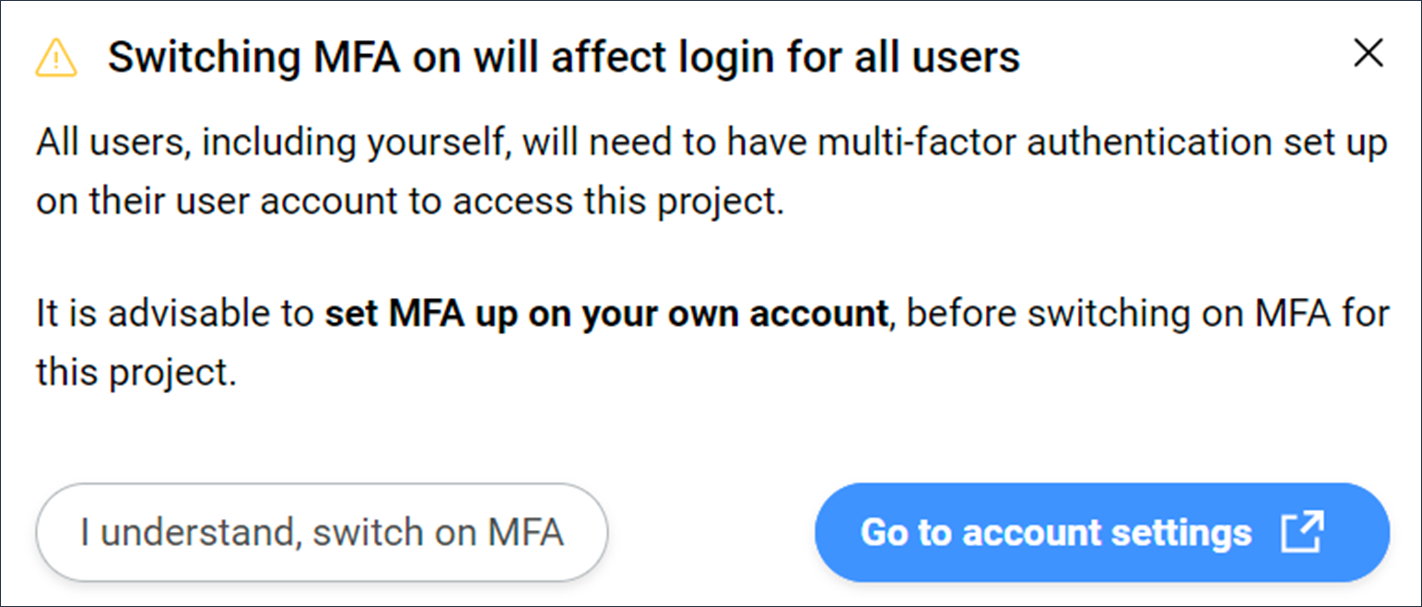
- Eu entendo, ligue o MFA
- Fecha o modal e as alterações serão feitas após pressionar o botão Salvar alterações.
Caso não tenha o MFA configurado, o seguinte modal será exibido:
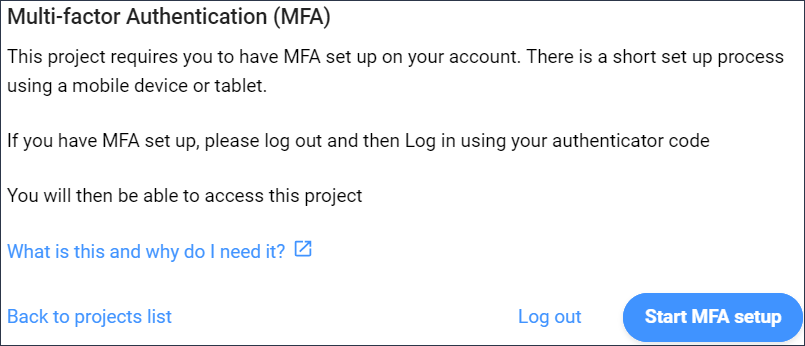 Note: Não é possível sair deste modal.
Note: Não é possível sair deste modal.
Depois de sair e entrar novamente, o código-único será exigido, e você poderá acessar o projeto em que habilitou o MFA.

